
Introduktion till prognos i Tableau
Prognoser generellt innebär att förutsäga värdet för ett mått för den framtida perioden. Förutsägelsen kan vara för ett visst antal kommande dagar, månader eller år. Prognosprocessen är en matematisk process som involverar flera element. För prognoser representeras åtgärden som en serie värden under perioden. Åtgärdens olika värden finns vid olika tidpunkter och när de visualiseras visas de som en tidsserie. Tableau erbjuder korrekta förutsägelser med hjälp av prognoser som använder den exponentiella utjämningstekniken. Tillsammans med förutsägelser erbjuder Tableau också insikter i de genererade prognoserna som möjliggör detaljerad analys.
Skapa prognoser i Tableau
Nu ser vi steg för steg för att skapa en prognos i Tableau. Vår datakälla för denna demonstration är månadsvis inkomstdata för åren 2000 till 2011. Det finns en dimension År och ett mått på intäkter.
1. Ladda datakällan i Tableau. Klicka på "Ny datakälla" under fliken "Data".

Klicka på lämplig datakälltyp som i nedanstående skärmbild, eftersom vår datakälla består av Microsoft Excel-fil, kommer vi att klicka på "Microsoft Excel".
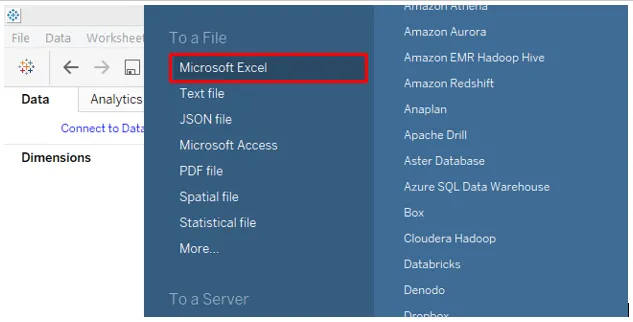
2. När datakällan har laddats drar du dimensionen År till kolumneregionen och intäktsmått till raderegionen. Linjediagrammet genereras enligt nedan.
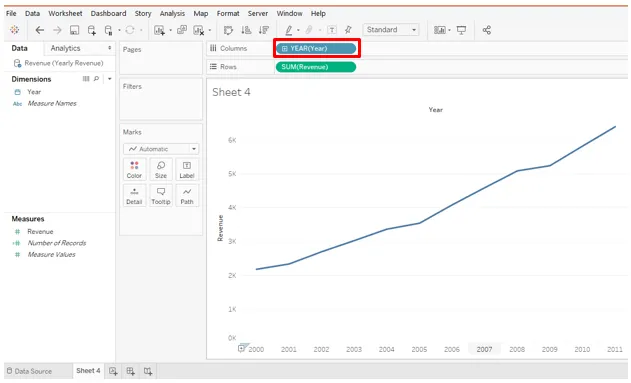
3. Som kan ses ovan har funktionen År tillämpats under dimensionen År. Vi vill att diagrammet ska visas månadsvis. Så vi kommer att välja månadsfunktionen från rullgardinsmenyn för dimension enligt nedan.
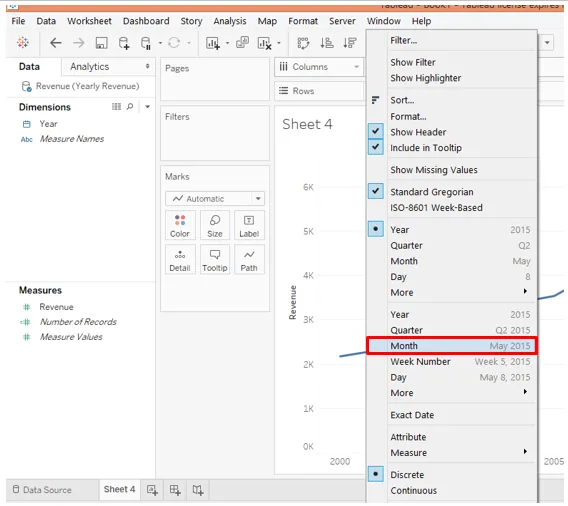
4. När vi väljer månad får vi ett ordentligt linjediagram som visar tidsserien korrekt. Tidsserien för Revenue visar att den har en ökande trend och att säsongskomponenten är där.

5. Gå till “Analys” -menyn för att generera prognosen. I alternativet "Prognos" klickar du på "Visa prognos". Följande skärmdump illustrerar detta.

6. Följ stegen ovan skapar en prognos enligt nedan. Prognosmått skapas tillämpat över färg på Marks-kortet. På höger sida kan prognosindikatorn ses. Det finns två indikatorer Faktiska och uppskattade. Den faktiska indikatorn är punktförutsägelsen, när det gäller uppskattning av undre och övre gränser beräknas med algoritmen baserat på konfidensintervallet, t.ex. 95%, 90%, etc.

7. Som framgår av ovanstående skärmdump, visas prognoser för de kommande månaderna. Den faktiska representeras som en mörk linje, medan uppskattningen visas i form av blå skugga runt den faktiska prognosen. För att utforska olika aspekter avseende prognos, kommer vi att gå igenom stegen nedan:
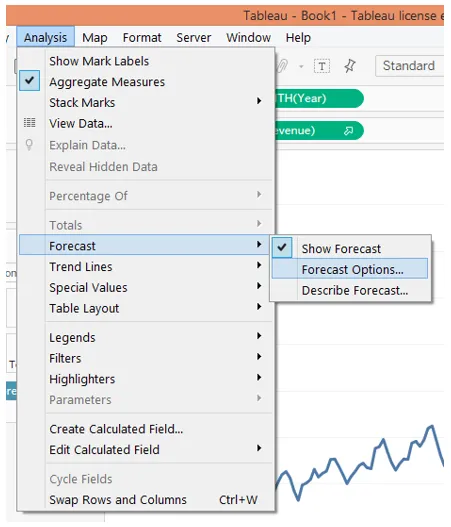
8. Klicka på "Prognosalternativ …" i alternativet Prognos. Det öppnar dialogrutan för prognosalternativ som nedan. Det finns olika avsnitt och alternativ under dessa avsnitt i dialogrutan. Vi ska se dem en efter en.
I avsnittet "Prognoslängd" väljs "Automatisk" som standard. Det genererar en prognos för de kommande 12 månaderna. "Exakt" tillåter oss att utöka prognosen för det angivna antalet tidsenheter, och "Tills" utökar prognosen till den angivna punkten i framtiden. De två alternativen exakt och tills bör experimenteras genom att passera olika värden. Varje gång prognoserna genereras ändras beskrivningen under "Visa förutsägelse" -intervall.
I avsnittet Källdata finns ett alternativ, Aggregera av följt av en rullgardinsmeny. Vi kan aggregera efter år, kvartal, månader, veckodagar, timmar, minuter och sekunder.
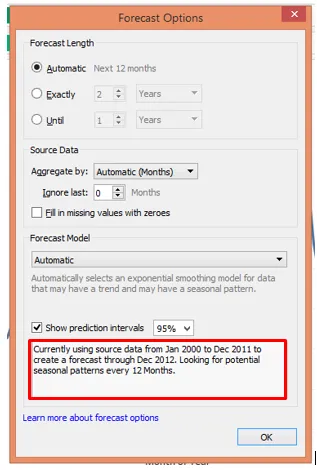
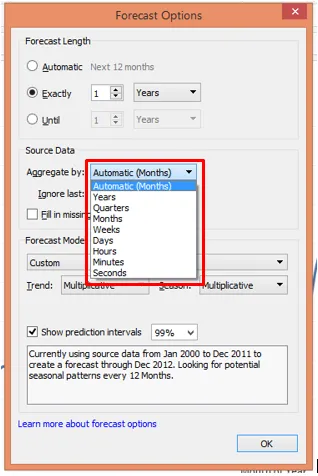

Som ovanstående skärmdump visar har valet av 2 i Exactly genererat prognoser för de kommande två åren. Beskrivningen har också ändrats. Kom ihåg exakt och tills vi kan välja prognoslängd för alla tidsenheter från år till sekunder.
Kommer till nästa, dvs. "Prognosmodell", kan det ses i följande skärmdump att det har tre alternativ, nämligen. Automatisk, automatisk med säsongsbetonade och anpassade.
- I Automatic-alternativet väljer Tableau själv lämplig modell med hänsyn till trend- och säsongskomponenter
- I alternativet "Automatisk utan säsong" ignoreras säsongskomponenten men den kan finnas i tidsserien. Det kan ge fel resultat.
- Det anpassade alternativet låter användaren välja Trend- och säsongskomponenter.

Som vi ser ovan får vi rätt prognos när alternativet Automatisk är valt
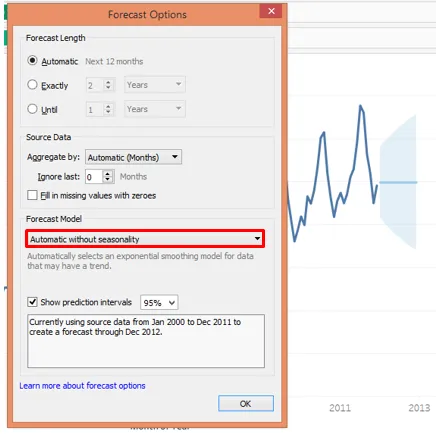
Som framgår av ovanstående skärmdump, när vi valde alternativet "Automatisk utan säsongsmässighet", gick prognosen fel. Eftersom säsongskomponenten faktiskt finns i tidsserien och vi har medvetet ignorerat den. Det här alternativet är inte lämpligt i det här fallet.
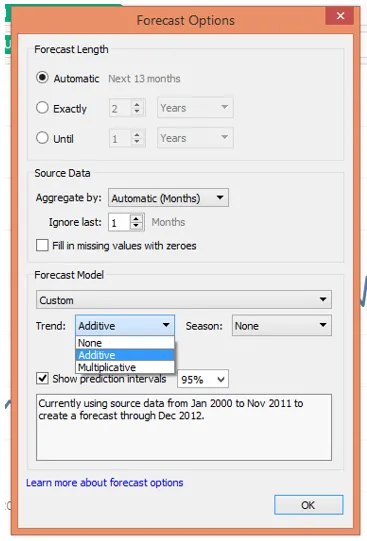
Som vi ser ovan tillåter det anpassade alternativet oss att specificera alternativet “Trend” och “Säsong”. I båda finns det ytterligare tre alternativ, nämligen. Inget, Tillsats och Multiplikativ. Om vi tittar på tidsserien kan vi se att den har en ökande trend. Med tiden blir topparna större och större vilket visar att säsongskomponentens amplitud ökar. Så detta är en multiplikativ tidsserie där komponenterna multiplicerar. Därför väljer vi både avsnittet Trend och säsong, "Multiplikativ".
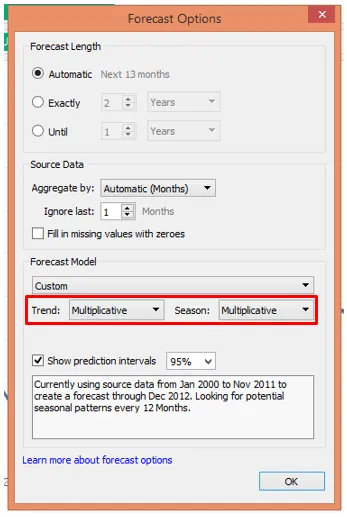

Som vi kan se ovan är detta ungefär samma prognos som alternativet "Automatisk" i "Prognosmodellen" gav oss.
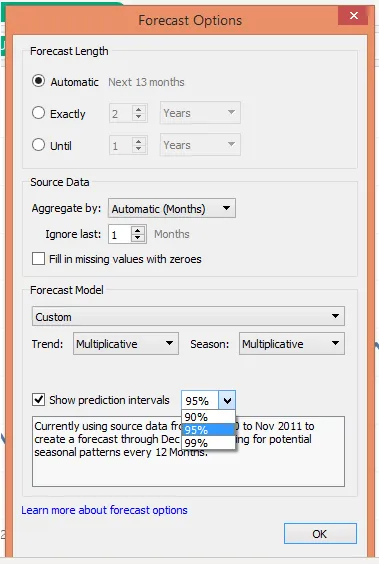
9. Ovanstående skärmdump kastar ljus på prognosintervaller. Det betyder med vilken procentuell förtroende vi vill att algoritmen bestämmer prognosvärden.
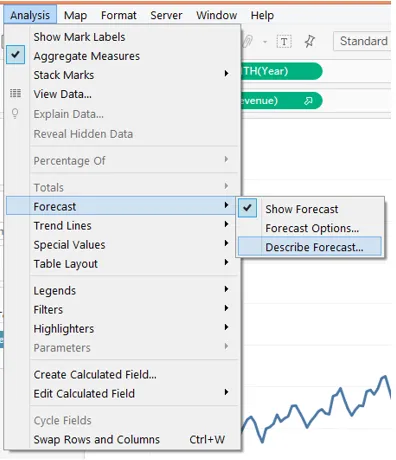
10. Den mycket viktiga delen efter att ha genererat en prognos är att förstå resultaten. För det klickar du på "Beskriv prognos" som visas ovan.
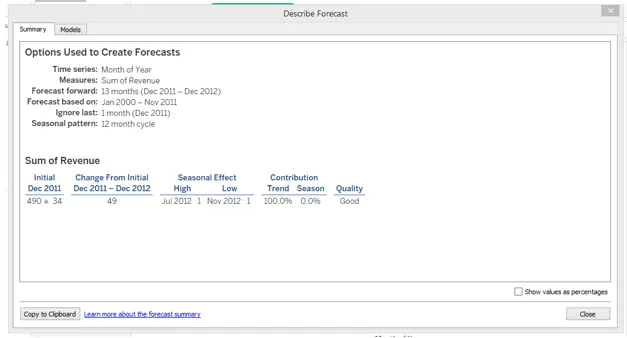
“Beskriv prognos” ger oss detaljerad inblick i prognosen. Klicka på fliken Sammanfattning för att se sammanfattningen av prognosen som visas ovan. Sammanfattningen visar att modellens kvalitet är "bra". Vi kan också se sammanfattningen i procentuell form som visas nedan.
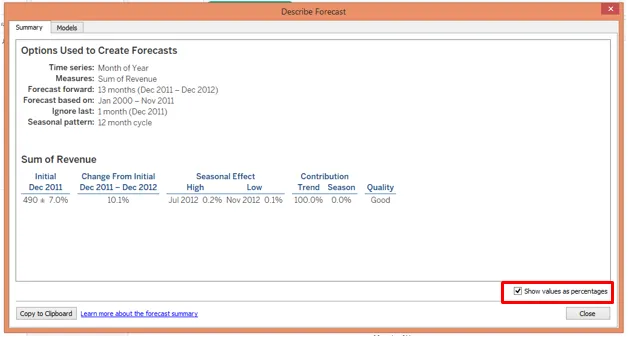
- Klicka på "Model" -fliken för att ge insikt i olika tekniska komponenter i den matematiska modellen.
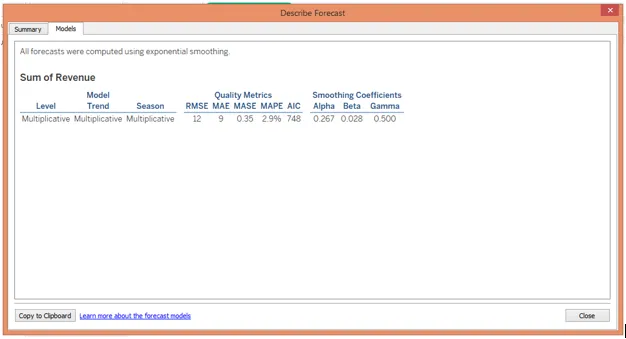
Slutsats
Tidsserier som modellerar en teknik för prognoser används ofta i prediktiv analys. Prognoser innebär inte att erhålla exakta värden men det betyder i huvudsak att få möjliga exakta värden. Tableau använder en kraftfull exponentiell utjämningsteknik som tillför mer vikt till de värden som ligger närmast förutsägelseperioden och beräknar prognosen. Tableau tillåter oss att ändra alternativen som hänför sig till prognoser efter behov, och erbjuder också en sammanfattning av resultaten som det ger värden för mätvärden Root Mean Square Error, Mean Absolute Error, Mean Absolute Squared Error, Mean Absolute Procentage Error och Akaike Information Criterion och utjämningskoefficienter alfa, beta och gamma.
Rekommenderade artiklar
Detta är en guide till Prognos i Tableau. Här diskuterar vi steg för steg för att skapa en prognos i Tableau med givna skärmdumpar. Du kan också titta på följande artikel för att lära dig mer -
- Tableau Architecture
- Tableau-alternativ
- Filter i Tableau
- Hur man installerar Tableau